自己如何打开手机锁屏时间 手机自动锁屏时间设置教程
日期: 来源:小麦安卓网
在现代社会中手机已经成为人们日常生活中必不可少的工具之一,为了保护个人信息安全和延长手机电池寿命,手机锁屏功能也变得越来越重要。很多人会选择手动打开手机锁屏,但这样不仅繁琐而且易忘,因此设置手机自动锁屏时间是一种更为方便的选择。如何设置手机自动锁屏时间呢?下面将为大家介绍一些简单易懂的教程。
手机自动锁屏时间设置教程
步骤如下:
1.打开手机,在手机桌面上找到【设置】功能并点击打开。
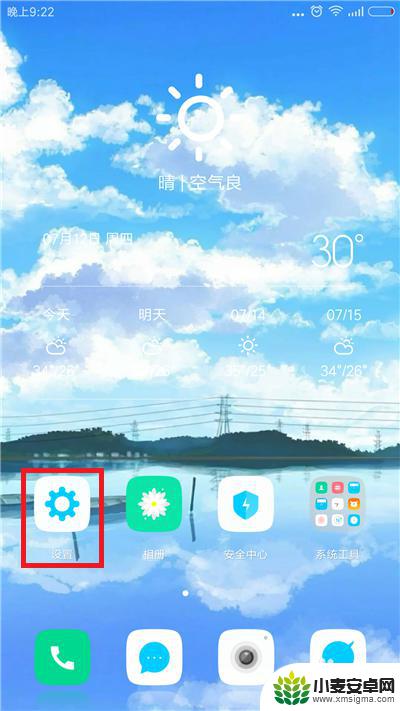
2.进入设置功能后下拉页面,找到【锁屏、密码和指纹】选项并点击。
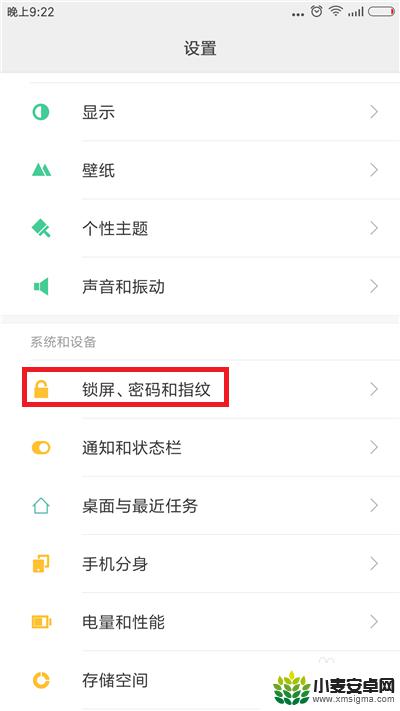
3.点击后在接下来的界面中找到【自动锁屏】选项,在下面可以看到目前小编设定的自动锁屏时间为1分钟。点击自动锁屏。
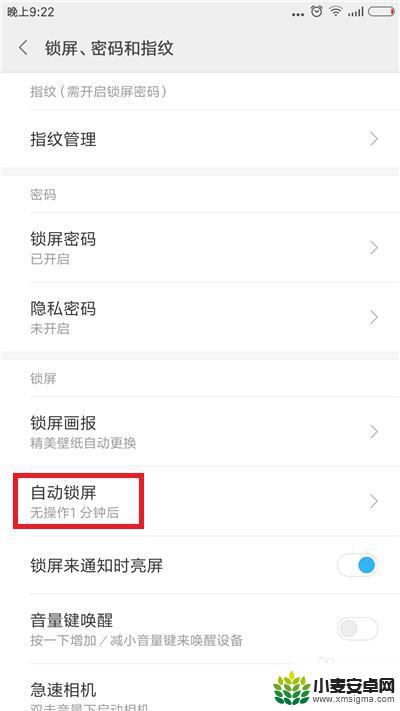
4.接下来就是自动锁屏的设置界面,这里有很多的选项,根据自己的需要设定即可。
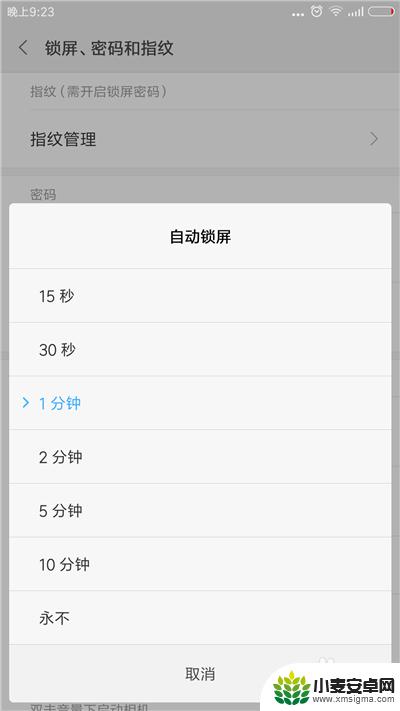 4相关内容非法爬取自百度经验
4相关内容非法爬取自百度经验5.自动锁屏是在手机没有任何状态操作后才会计时锁屏,除了锁屏的时间可以设定外。还可以设定锁屏时通知状态,返回到【锁屏、密码和指纹】界面。
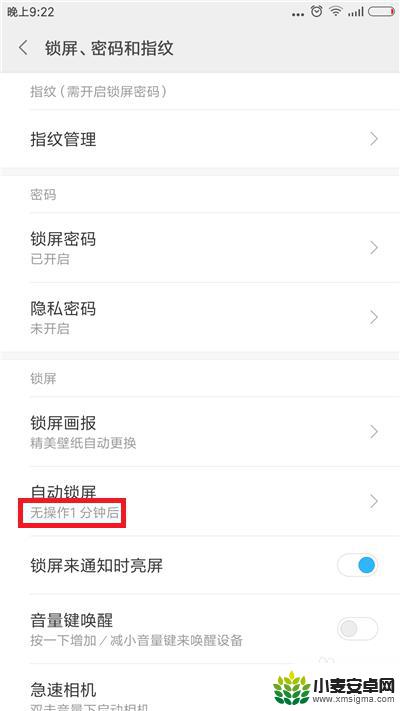
6.找到【锁屏来通知时点亮屏幕】,把后面的开关给打开。这样当手机锁屏的时候手机有来电显示会自动亮屏幕。
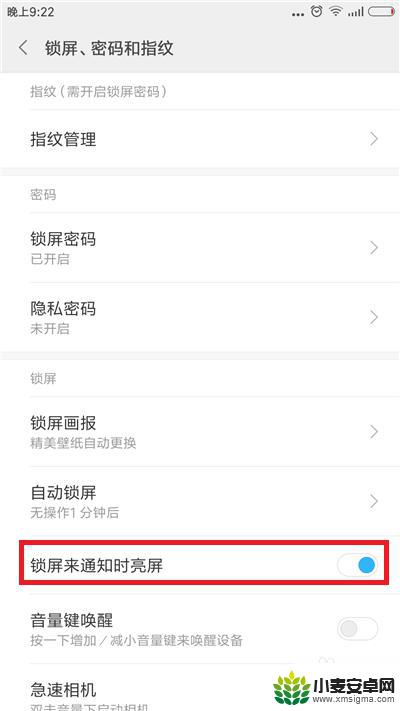
以上就是自己如何打开手机锁屏时间的全部内容,有出现这种现象的小伙伴不妨根据小编的方法来解决吧,希望能够对大家有所帮助。












